发布时间:2022-09-03 09:59:56 访问次数:915
发布人:优洱士电脑维修
安装程序时出现“此应用无法在你的电脑上运行”错误,怎么办?
如果Windows 10向你显示“此应用无法在你的电脑上运行”错误,则此问题背后可能有几个原因:有时应用程序与你的系统不兼容,你登录了错误的用户帐户,或者安装已损坏。
幸运的是,你可以尝试一些修复方法来解决为个错误。
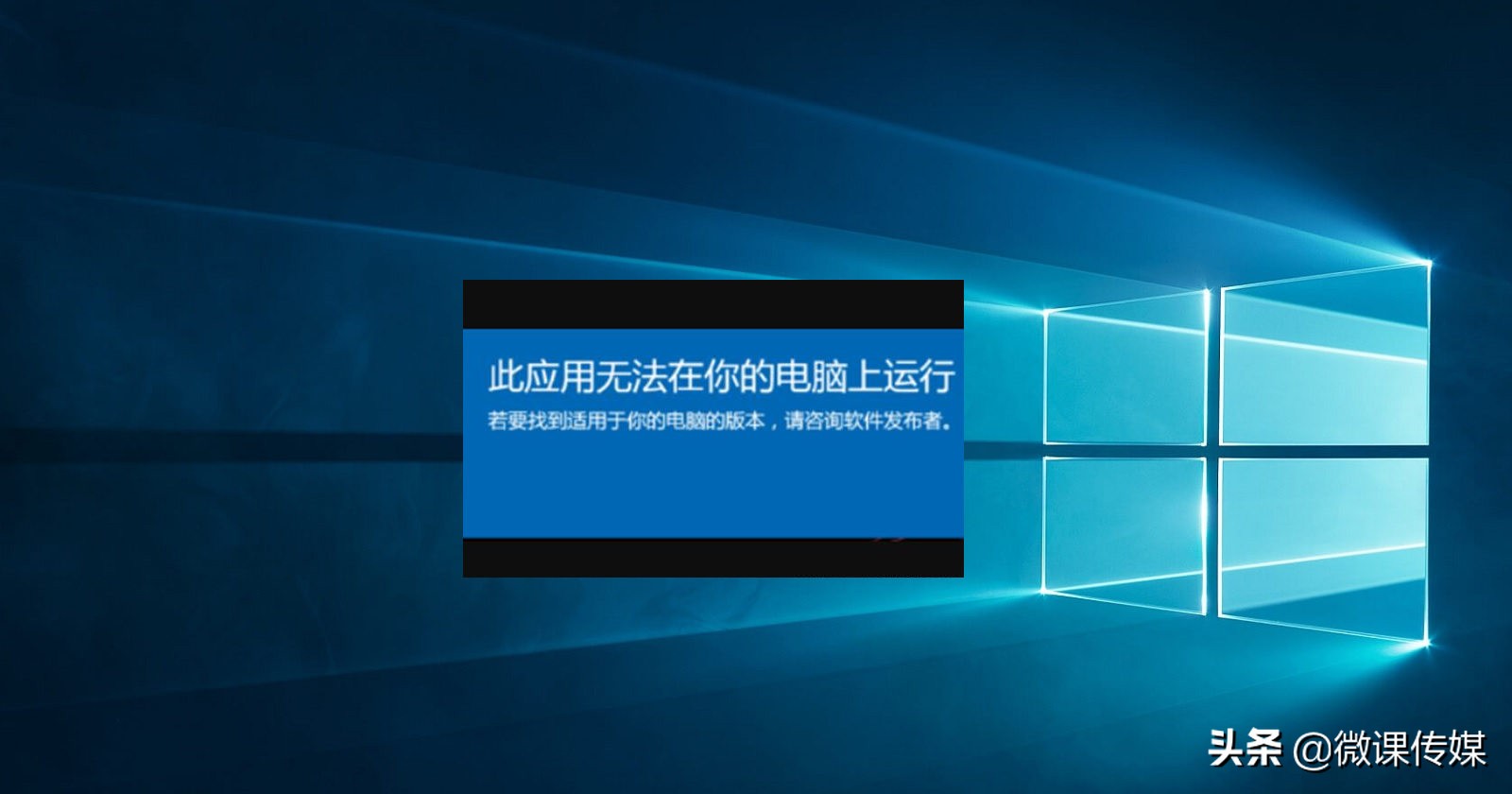
一、检查应用程序的版本
如果你在未检查其属性的情况下下载并安装了应用程序,它可能与你的系统不兼容。例如,你无法运行与32位版本的Windows 10兼容的应用程序并让它在64位系统上流畅运行。
在下载应用程序之前,你应该查看你的系统属性。按Win+I打开设置并选择系统,然后,从左侧菜单中,单击关于。
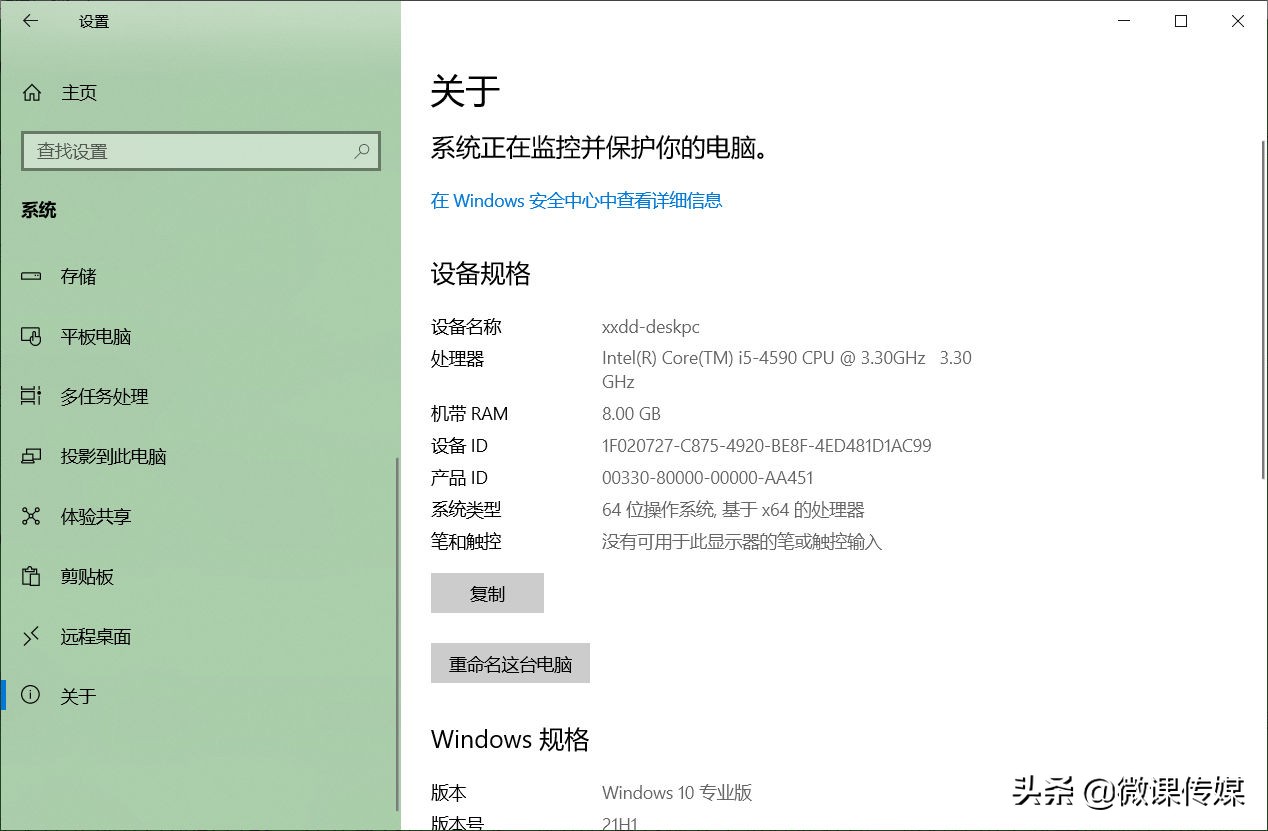
该设备规格部分会给你有关系统的信息,包括你的计算机上安装的Windows版本。
二、在兼容模式下运行应用程序
当你尝试运行较旧的应用程序时,可能会遇到“此应用无法在你的电脑上运行”错误。要修复它,你应该从应用程序的属性中启用兼容模式。
右键单击应用程序的可执行文件并选择属性,打开兼容性选项卡,选中在兼容模式下运行此程序,然后使用下拉菜单选择不同的Windows版本,单击应用>确定以保存新设置并尝试运行应用程序。
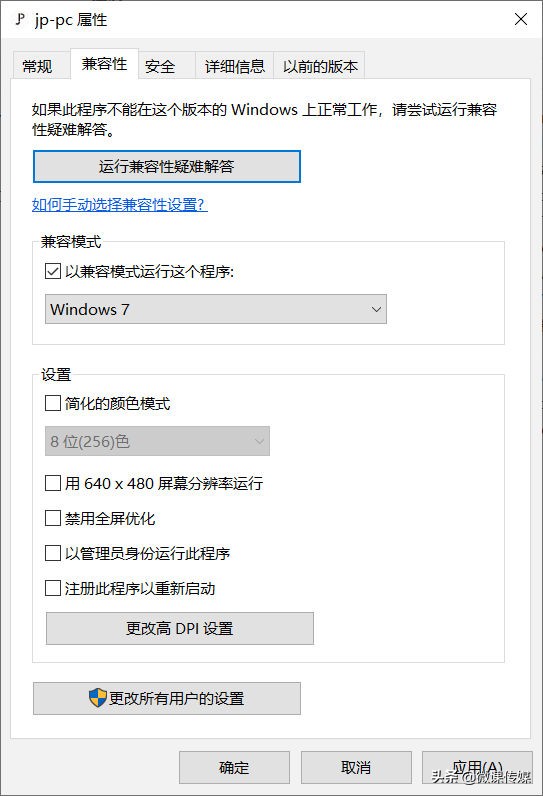
三、运行可执行文件的副本
这是一个不寻常的技巧,但它可能会完成工作。复制应用程序的可执行文件并将其粘贴到新位置,然后,像往常一样运行复制的文件。
四、扫描病毒
即使应用程序与你的系统兼容,病毒也可能阻止应用程序照常运行。你可以使用Windows内置工具来搜索计算机上的任何病毒。
1.右键单击“开始”并转到“设置”>“更新和安全”。
2.从左侧菜单中,打开Windows安全中心,然后单击病毒和威胁防护。
3.单击快速扫描按钮并等待Windows 10完成该过程。
五、运行SFC扫描
如果快速扫描工具没有解决问题,你可以使用另一个Windows 10功能。系统文件检查器将搜索任何损坏或损坏的系统文件并自动替换它们。
以管理员身份打开命令提示符并键入sfc/scannow,按Enter即可。SFC扫描完成后,它将显示一条消息,通知你是否已找到并替换了系统上的损坏文件。
六、使用磁盘清理工具
你的计算机不断积累垃圾文件,尤其是当你经常浏览互联网时。如果这些文件占用你硬盘上的大量空间,它们可能会导致应用程序运行错误。删除这些不必要文件的最简单方法是使用磁盘清理。
1.在开始菜单搜索栏中,搜索“磁盘清理”并选择以管理员身份运行。
2.选择要清理的文件。磁盘清理将显示你将获得多少空间。
3.单击“确定”开始该过程。
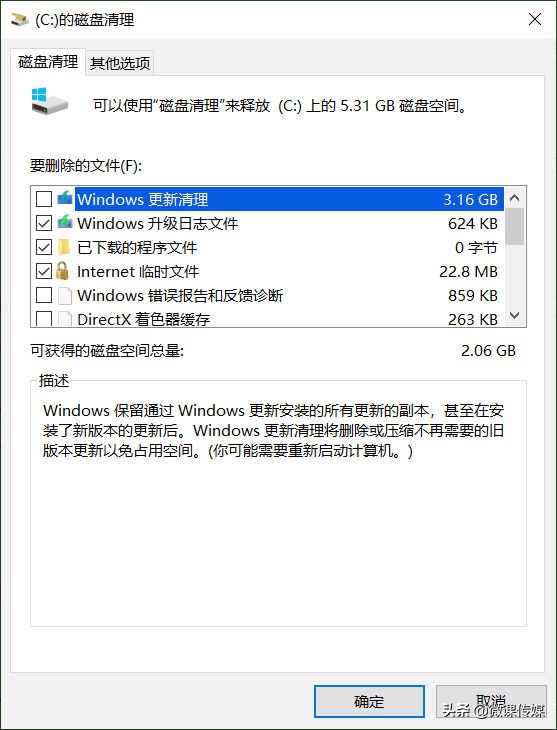
七、重新安装有问题的应用程序
如果你在尝试了上面的所有方法后仍然收到“此应用无法在你的电脑上运行”的错误消息,那么你应该重新安装该应用程序。卸载后,请访问官方网站并下载最新版本。
请务必在重新下载任何文件之前删除浏览器缓存。浏览器缓存通过下载网站数据使浏览速度更快并减少服务器延迟。但是,浏览器缓存可能会损坏你计算机上的下载。

 关注我们
关注我们